Windows XP下打印机USB驱动安装
打印机驱动程序安装与卸载说明-yingda
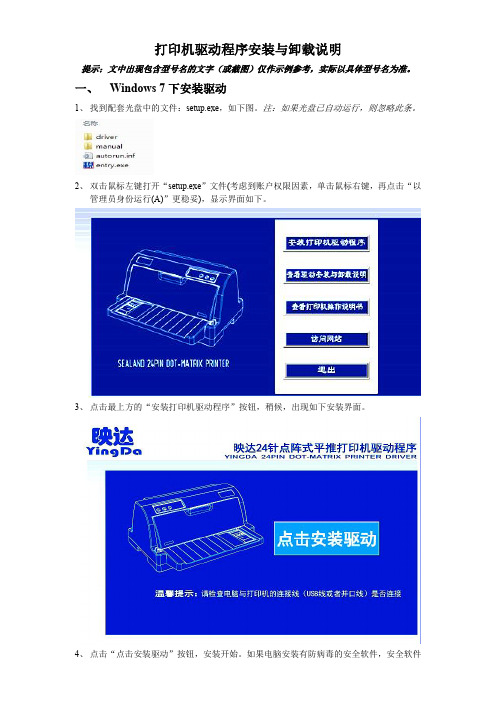
打印机驱动程序安装与卸载说明提示:文中出现包含型号名的文字(或截图)仅作示例参考,实际以具体型号名为准。
一、Windows 7下安装驱动1、找到配套光盘中的文件:setup.exe,如下图。
注:如果光盘已自动运行,则忽略此条。
2、双击鼠标左键打开“setup.exe”文件(考虑到账户权限因素,单击鼠标右键,再点击“以管理员身份运行(A)”更稳妥),显示界面如下。
3、点击最上方的“安装打印机驱动程序”按钮,稍候,出现如下安装界面。
4、点击“点击安装驱动”按钮,安装开始。
如果电脑安装有防病毒的安全软件,安全软件可能会弹出安全提示信息,请务必选择“允许程序运行”以继续安装。
当出现以下“Windows安全”画面时点击“始终安装此驱动程序软件(I)”以继续安装。
5、出现以下画面时,根据实际使用情况选择打印机接口。
6、驱动安装后,安装提示通常如左图所示。
选择USB接口时或许会出现右图的提示,此时请插入USB线(若已经插上,则拔出后重插。
注意:前提是打印机要接通电源上电)。
7、点击“确定”,完成安装。
二、Windows 7下卸载驱动1、点击“开始”——》“设备和打印机”出现如下界面。
2、在“ SEALAND 24Pin Dot-Matrix Printer”上点鼠标右键,选择“删除设备”,弹出以下画面。
3、选“是”,则删除打印机。
4、删除所选打印机后,还需要继续删除打印机驱动文件。
选中某个打印机和传真,则界面变化如下(出现了“打印服务器属性”)。
5、点击上方中间位置的“打印服务器属性”,弹出如下画面。
6、点击“驱动程序”,画面如下。
7、选中“SEALAND 24Pin Dot-Matrix Printer”,点击“删除”,弹出画面如下。
8、选择“删除驱动程序和驱动程序包”,如下图。
9、点击“确定”,弹出以下画面。
10、选“是”,弹出以下画面。
11、点击“删除”,弹出以下画面。
12、点击“确定”。
如下图所示,已没有“24Pin Dot-Matrix Printer”驱动了。
Intermec打印机驱动安装步骤图解

Intermec打印机驱动安装步骤图解目录前言 (1)Win7系统下安装打印机驱动 (2)一通过本地端口(USB、COM、LPT)连接 (2)二通过网络接口连接 (10)三更改端口 (18)四打印测试页 (20)XP系统下安装打印机驱动 (21)一通过本地USB端口连接 (21)二更改端口 (24)三打印测试页 (30)删除打印机驱动 (32)常见问题 (37)一开机无反应 (37)二在驱动中打印测试页无反应 (37)三标签打印位置不正确 (37)前言本文以打印机硬件环境:Intermec PM4i ,203dpi ,Direct Protocol(Fingerprint)语言;PC:Win7旗舰版,XP 专业版SP3;驱动版本:WindowsDriver ver. 7.3.1为例。
Intermec打印机驱动下载路径:/support/downloads/index.aspx,产品分类选择Printers→产品系列选择Fixed Printers→产品选择PM4i,在OS/Firmware/Drivers栏中选择Windows Driver ver. 7.3.1。
下载的文件是EXE可执行文件,请不要直接运行,右键解压缩到Intermec_7.3.1_M-2文件夹,不建议直接运行驱动里的文件安装打印机,因为可能会造成打印机老是脱机(Offline)或者XP系统老是提示发现新硬件的问题。
安装完成后请打印测试页,可以正常打印说明打印机正常,通信正常,否则请检查连接,或者重新安装驱动。
在安装前请关闭木马防火墙,如果没有关闭,在安装过程中如果出现木马拦截请允许操作。
Win7系统下安装打印机驱动一通过本地端口(USB、COM、LPT)连接1 确认连接打印机的本地端口。
可以在设备和打印机、设备管理器中查看端口。
2 开始→设备和打印机→添加打印机。
3 选择添加本地打印机。
4 选择连接打印机的端口。
此处以USB端口为例,COM、LPT端口步骤类似。
windowsXP安装不了打印机,提示找不到指定模板怎么办

windowsXP安装不了打印机,提示找不到指定模板怎么办
WinXP系统电脑安装HP1010打印机时,一直提示安装设备出错找不到指定模块该如何解决?windowsXP安装不了打印机,提示找不到指定模板怎么办?下面就给大家介绍具体解决方法。
方法一:
建议先卸载这个安装失败的驱动,然后重新启动计算机,在不打开任何软件的情况下,关闭计算机中的杀毒软件与防火墙,在安装前不要插入USB类设备,开始安装驱动。
方法二:
安装kb971276v3补丁,更新kb971276v3补丁可解决与XPS 打印有关的几个问题。
如果XPS 打印存在问题,那么安装本更新程序,具体操作如下:
安装kb971276v3 补丁,完成后重启系统,然后再见重新安装打印机驱动即可。
1。
Windows XP下打印机并口驱动安装
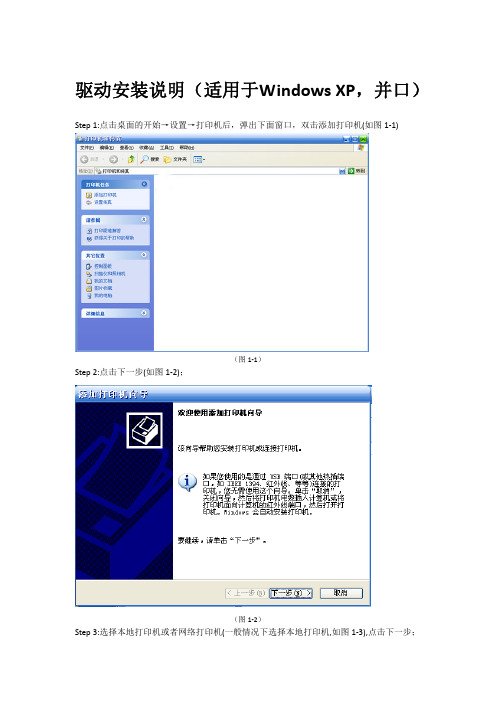
驱动安装说明(适用于indows XP,并口)WStep 1:点击桌面的开始→设置→打印机后,弹出下面窗口,双击添加打印机(如图1‐1)(图1‐1)Step 2:点击下一步(如图1‐2);(图1‐2)Step 3:选择本地打印机或者网络打印机(一般情况下选择本地打印机,如图1‐3),点击下一步;(图1‐3)Step 4:选择打印机端口LPT1 (默认为LPT1),点击“下一步”(如图1‐4);(图1‐4)Step 5: 点击”磁盘安装”(如图1‐5);(图1‐5)Step 6: 点击浏览,选择需要安装的驱动所在路径(如图1‐6);(图1‐6)Step 7:在“查找范围”里面找到光盘盘符,然后双击“Windriver”文件夹(如图2‐7);备注:如果是网站下载的驱动文件( 驱动程序下载),先解压压缩文件,然后直接查找解压后的文件夹。
并跳至第(10)步。
(图1‐7)Step 8:双击“中文”文件夹(如图1‐8);(图1‐8)Step 9:选择Win9X_NT_2K_XP(如图1‐9);(图1‐9)Step 10:选中Oemsetup.inf或者postek.inf文件点击“打开”(如图1‐10);(图1‐10)Step 11:点击确定,如图(1‐11);(图1‐11)Step 12:选择您所需安装的打印机型号(如图1‐12);(图1‐12)Step 13:选择是否设为默认打印机后,点击下一步(如图1‐13);(图1‐13)Step 14:选择是否要共享打印机(一般选择不共享,如图1‐14);(图1‐14)Step 15:选择是否打印测试页后点击”下一步”(如图1‐15);(图1‐15)Step 16:点击“完成”(如图1‐16);(图1‐16)Step 17:当出现Windows微标测试的提示(如图1‐17),请点击“仍然继续”;(图1‐17)Step 18:软件安装结束,如图1‐18;(图1‐18)。
东芝181复印机安装驱动全过程

东芝181复印机安装驱动全过程下面就以XP系统为例,我来教你安装东芝181复印机的驱动它的安装包括两个部分:1、USB端口驱动程序的安装;2、打印机驱动程序的安装方法。
下载好了后再把压缩包解压到您的指定路径下。
好了下面我就开始给大家演示了一、USB端口驱动程序的安装1.MFP开机,并通过USB线连接电脑。
这时PC会提示“发现新硬件”。
如下图示:2.自动弹出【找到新的硬件向导】画面。
选择“从列表或指定位置安装”,下一步3.指定USB驱动程序所在地位置(1)按[浏览]按钮,选中打印机驱动所在文件夹;(2)在打印机驱动所在文件夹中选中DrivUsb文件夹,确定;(3)下一步。
4.在安装端口的过程中可能会发生个别文件没有找到,若遇到这类情况,请到打印机驱动所在文件夹中寻找。
例:(1)点击浏览按钮,选中打印机驱动打印机驱动所在文件夹;(2)在打印机驱动所在文件夹中选中DrivUsb文件夹,即可。
*若还是无法解决,请联系东芝授权经销商或网络店。
5.在端口安装完成之后,程序会自动弹出安装界面,用户单击下一步。
6.单击下一步7.用户选择此打印机是否为默认打印机;然后单击安装8.安装完成之后,单击完成即可,如果安装成功,用户可以在【控制面板—打印机和传真】中查看是否存在打印机驱动。
二、打印机驱动程序的安装方法由于本驱动为简化版,有可能导致驱动程序只进行了端口的安装。
所以如果用户发现在[控制面板—打印机和传真]中没有打印机驱动,请用户再手动添加一次,请确认MFP开机,并与PC连接。
若在打印机和传真中已有打印机驱动,以下步骤请忽略。
步骤如下:1、我的电脑—属性—硬件—设备管理器。
查看MFP的驱动端口,为安装打印驱动时,选择端口做准备2、控制面板—打印机和传真—文件—添加打印机。
弹出【添加打印机向导】,然后单击下一步。
3、下一步4、选择端口(刚刚在第一步中查看的端口为COM4),所以选择COM4,下一步5、单击从磁盘安装,指定打印机驱动所在文件夹,确定。
博思得条码打印机XP系统下USB驱动的安装
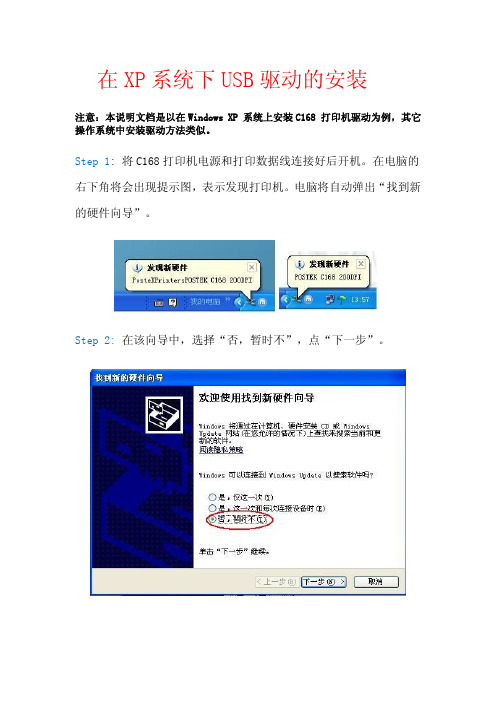
在XP系统下USB驱动的安装注意:本说明文档是以在Windows XP 系统上安装C168 打印机驱动为例,其它操作系统中安装驱动方法类似。
Step 1: 将C168打印机电源和打印数据线连接好后开机。
在电脑的右下角将会出现提示图,表示发现打印机。
电脑将自动弹出“找到新的硬件向导”。
Step 2: 在该向导中,选择“否,暂时不”,点“下一步”。
Step 3: 选择“从列表或指定位置安装(高级)”,点“下一步”。
Step 4: 选择“不要搜索…”,点“下一步”。
Step 5:若第一次安装驱动,硬件类型请选择:打印机,若已安装则不会出现这步操作;Step 6: 在“添加打印机向导”中,选择“从磁盘安装…”,点“下一步”。
Step 7: 点“浏览”,弹出查找文件对话框。
注意:如果从随机的光盘中找驱动程序,请把光盘放入电脑的光驱中。
Step 8: 此时将分两部分给大家介绍,一种情况是装“标准驱动”,另一种情况是装“Nice驱动”;(1) 标准驱动a)在“查找范围”里面找到光盘盘符,然后双击“Windriver”文件夹(如图2-7);备注:如果是网站下载的驱动文件(驱动程序下载),先解压压缩文件,然后直接查找解压后的文件夹b)双击“中文”文件夹(如图1-8);(图1-8)c)选择Win9X_NT_2K_XP(如图1-9);(图1-9)d)选中usbprint.inf文件点击“打开”(如图1-10);(2) Nice驱动a)找到光盘中的“驱动包”文件双击;b)选择您电脑的操作系统位数,通常我们的电脑是32位的,则双击“win32”文件c)选择文件中的“Postekoem”,点击打开;Stup 8:选择好驱动文件后点击“确定”Step 9: 在添加打印机向导中,选中“POSTEK C168 200DPI”,点“下一步”。
Step 10: 如果弹出如图对话框,请点击“仍然继续”。
Step 11: 点击“完成”。
HP1000安装方式
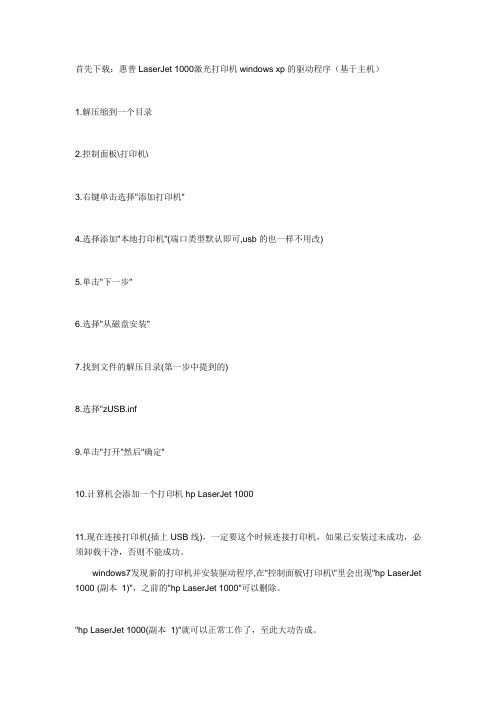
首先下载:惠普LaserJet 1000激光打印机windows xp的驱动程序(基于主机)
1.解压缩到一个目录
2.控制面板\打印机\
3.右键单击选择"添加打印机"
4.选择添加"本地打印机"(端口类型默认即可,usb的也一样不用改)
5.单击"下一步"
6.选择"从磁盘安装"
7.找到文件的解压目录(第一步中提到的)
8.选择"zUSB.inf
9.单击"打开"然后"确定"
10.计算机会添加一个打印机hp LaserJet 1000
11.现在连接打印机(插上USB线),一定要这个时候连接打印机,如果已安装过未成功,必须卸载干净,否则不能成功。
windows7发现新的打印机并安装驱动程序,在"控制面板\打印机\"里会出现"hp LaserJet 1000 (副本1)",之前的"hp LaserJet 1000"可以删除。
"hp LaserJet 1000(副本1)"就可以正常工作了,至此大功告成。
在 XP 下无法安装HP打印机驱动程序
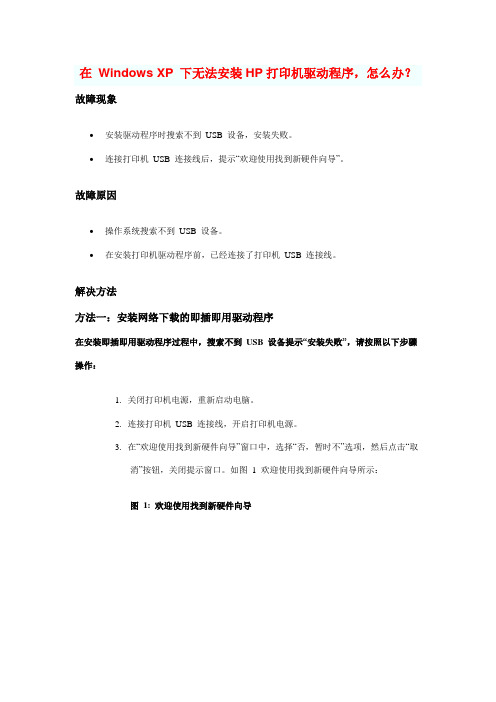
在Windows XP 下无法安装HP打印机驱动程序,怎么办?故障现象∙安装驱动程序时搜索不到USB 设备,安装失败。
∙连接打印机USB 连接线后,提示“欢迎使用找到新硬件向导”。
故障原因∙操作系统搜索不到USB 设备。
∙在安装打印机驱动程序前,已经连接了打印机USB 连接线。
解决方法方法一:安装网络下载的即插即用驱动程序在安装即插即用驱动程序过程中,搜索不到USB 设备提示“安装失败”,请按照以下步骤操作:1.关闭打印机电源,重新启动电脑。
2.连接打印机USB 连接线,开启打印机电源。
3.在“欢迎使用找到新硬件向导”窗口中,选择“否,暂时不”选项,然后点击“取消”按钮,关闭提示窗口。
如图 1 欢迎使用找到新硬件向导所示:图1: 欢迎使用找到新硬件向导4.依次点击“开始”→“打印机和传真”,进入“打印机和传真”窗口。
5.在“打印机和传真”窗口中,依次点击“文件”→“添加打印机”,进入“添加打印机向导”窗口。
如图 2 打印机和传真所示:图2: 打印机和传真6.在“欢迎使用添加打印机向导”窗口中,点击“下一步”按钮。
如图 3 添加打印机向导所示:7.图3: 添加打印机向导8.在“本地或网络打印机”窗口中,选择“连接到此计算机的本地打印机”选项,勾除“自动检测并安装即插即用打印机”选项,然后点击“下一步”按钮。
如图 4 本地或网络打印机所示:图4: 本地或网络打印机9.在“选择打印机端口”窗口中,从“使用以下端口”下拉列表中选择USB 端口,然后点击“下一步”按钮。
如图 5 选择打印机端口所示:图5: 选择打印机端口注:o如果下拉列表中有多个USB 端口,一般选择数字最大的USB 端口。
例如:有“USB001”、“USB002”两个端口,就应该选择“USB002”端口。
o如果下拉列表中没有USB 端口,需要先开启打印机电源,然后将打印机的USB 连接线连接到电脑,操作系统会自动创建USB 端口。
关闭“添加打印机向导”窗口,返回步骤五重新开始添加打印机即可。
- 1、下载文档前请自行甄别文档内容的完整性,平台不提供额外的编辑、内容补充、找答案等附加服务。
- 2、"仅部分预览"的文档,不可在线预览部分如存在完整性等问题,可反馈申请退款(可完整预览的文档不适用该条件!)。
- 3、如文档侵犯您的权益,请联系客服反馈,我们会尽快为您处理(人工客服工作时间:9:00-18:30)。
如何安装USB打印机驱动
注意:本说明文档是以在Windows XP 系统上安装C168 200DPI打印机驱动为例,其它操作系统中安装驱动 方法类似。
Step 1: 将C168打印机电源和打印数据线连接好后开机。
在电脑的右下角将会出现提示图,表示发现打印机。
电脑将自动弹出“找到新的硬件向导”。
Step 2: 在该向导中,选择“否,暂时不”,点“下一步”。
Step 3: 选择“从列表或指定位置安装(高级)”,点“下一步”。
Step 4: 选择“不要搜索…”,点“下一步”。
Step 5: 在“添加打印机向导”中,选择“从磁盘安装…”,点“下一步”。
Step 6: 点“浏览”,弹出查找文件对话框。
注意:如果从随打印机的光盘中找驱动程序,请把光盘放入电脑的光驱中。
Step 7: 找到文件“usbprint.inf”或“Postek.inf”,并打开。
注意:
1.光盘中“usbprint.inf”或“Postek.inf”文件位于“Windriver”文件夹内
2.如果光盘丢失,请到我们公司网站上下载相关驱动,并进行解压后,找到
“usbprint.inf”或者“Postek.inf”文件
Step 8: 在添加打印机向导中,选中“POSTEK C168 200DPI”,点“下一步”。
Step 9: 如果弹出如图对话框,请点击“仍然继续”。
Step 10: 点击“完成”。
至此C168打印机驱动安装完成,在控制面板的“打印机和传真”中会看到已装好的C168 200DPI打印机驱动。
